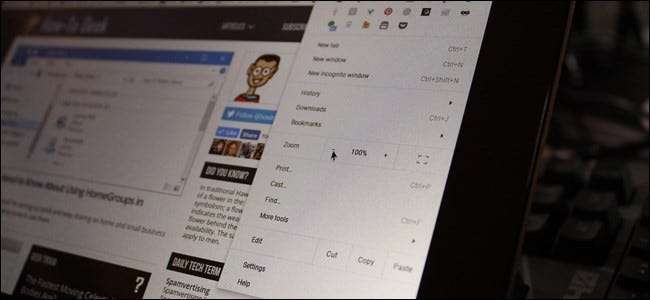
Chromebook є відмінні недорогі, безпечні ноутбуки які чудово підходять для користувача, який живе в хмарі. Справа в тому, що вони розроблені з урахуванням портативності, що, як правило, означає менші дисплеї. У міру того, як технологія дисплеїв рухається вперед, ноутбуки мають все більше і більше пікселів на дюйм, що означає одне: все на екрані здається меншим.
ПОВ'ЯЗАНІ: Найкращі Chromebook, які ви можете придбати, видання 2017 року
Як результат, багатьом користувачам може бути важко бачити вміст на дисплеї або читати текст. Однак немає страху: збільшити розмір тексту та інших екранних елементів на Chromebook, збільшуючи масштаб, насправді неймовірно просто.
Як збільшити масштаб для кожної сторінки
Можливо, ви задоволені тим, як Chromebook обробляє більшість сторінок, але є певні веб-сайти, які просто замалі для читання. У таких ситуаціях ви можете просто збільшити сторінку - є кілька способів зробити це, але обидва дуже прості.
Найпростіший метод (принаймні на мою думку) - це просто використання комбінацій клавіш:
- Щоб збільшити рівень масштабування: Одночасно натисніть кнопки Ctrl і +.
- Щоб зменшити рівень масштабування: Одночасно натисніть кнопки Ctrl та -.
Бум, простий.
Якщо ви більше любите мишу, ви також можете зробити це з меню Chrome.
Спочатку натисніть меню переповнення з трьома кнопками у верхньому правому куті вікна браузера. Приблизно на половині меню, дайте чи візьміть, є розділ масштабування. Просто натисніть кнопки + і -, щоб змінити рівень масштабування.
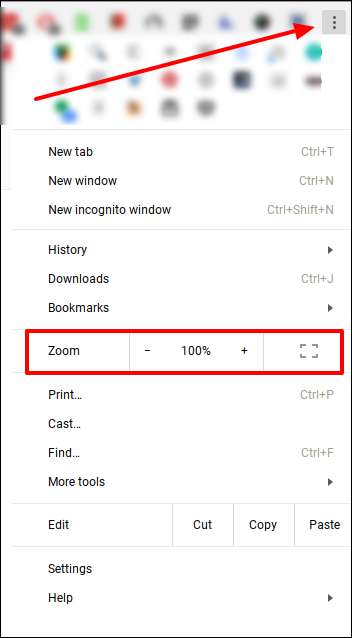
Chrome повинен пам’ятати це налаштування для цієї сторінки, рухаючись вперед, що приємно. Якщо ви коли-небудь вирішили, що хочете повернутися до рівня за замовчуванням (100%), просто клацніть маленьке збільшувальне скло праворуч від омбібокса, а потім виберіть “Скинути за замовчуванням”.
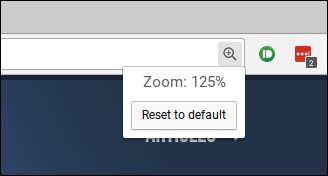
Як змінити налаштування масштабу та розміру шрифту для всієї системи
Якщо ви виявите, що весь час занадто мало, вам захочеться збільшити масштаб на всю систему. Це включатиме всі веб-сторінки та налаштування системи, але, на жаль, це не впливає на файловий менеджер або такі речі, як засіб вибору шпалер. Тим не менш, це все одно має допомогти, оскільки воно охоплює 95% місця, де ви, ймовірно, проводите свій час.
Спочатку клацніть на системній панелі в правому нижньому куті - там відображаються піктограми годинника, Wi-Fi, акумулятора та користувача. Звідти натисніть значок Налаштування (гвинтик).
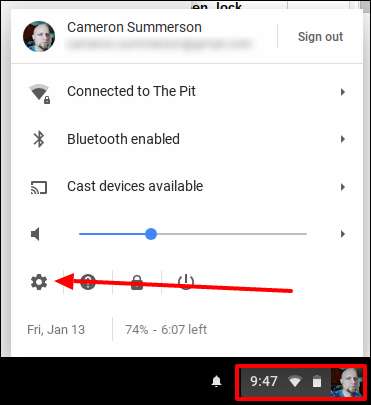
Прокрутіть донизу, потім натисніть кнопку «Показати розширені налаштування». Потім прокрутіть ще трохи, поки не з’явиться розділ «Веб-вміст».
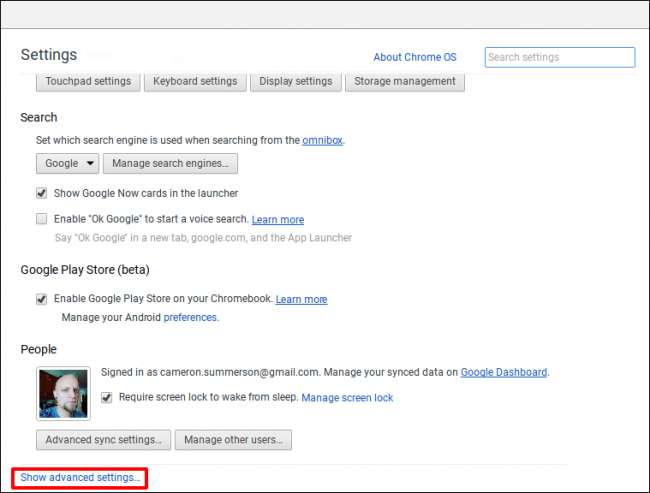
У цьому розділі є два корисні записи: Розмір шрифту та Збільшення сторінки.
- Розмір шрифту: Якщо ви просто прагнете збільшити шрифти в системі, а все інше залишити в спокої, використовуйте перший - тут є кілька варіантів, починаючи від Дуже малого і закінчуючи Дуже Великим. Виберіть свою отруту.
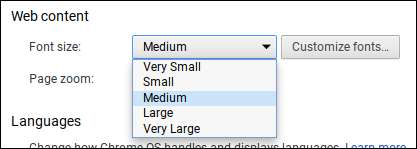
- Масштаб сторінки: Це працює точно так само, як і параметри масштабування, які ми розглядали раніше, але замість того, щоб просто працювати на одній сторінці, він буде використовувати це налаштування на всі веб-сторінок (і меню Налаштування). За допомогою спадного меню встановіть свої уподобання.
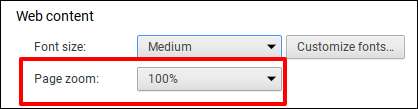
Це майже все. Варто зазначити, що якщо ви змінюєте рівень масштабування на загальносистемній основі, піктограма лупи не відображатиметься в універсальному вікні пошуку Chrome, як це робиться лише на одній сторінці. Однак ви все ще можете використовувати ярлики для подальшої зміни параметрів масштабування на певних сторінках.
Як змінити роздільну здатність дисплея на Chromebook
Це крайня інстанція, а не те, що я зазвичай рекомендую робити. Оскільки ці дисплеї розроблені для роботи з певною роздільною здатністю, змушуючи використовувати іншу роздільну здатність, речі можуть здаватися нечіткими або лише трохи розфокусованими. Тим не менше, ти може використовуйте це, щоб зробити все більше, якщо вам це потрібно - веб-сторінки, налаштування, файловий менеджер, робочий стіл - все.
Спочатку клацніть системний лоток, потім клацніть піктограму гвинтика, щоб перейти в меню Налаштування.
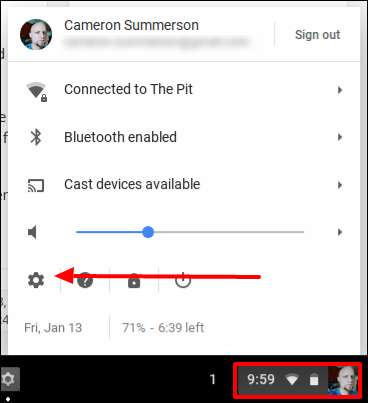
У розділі «Пристрій» натисніть кнопку «Параметри дисплея». Після цього відкриється консоль керування дисплеєм, де ви можете змінити такі речі, як роздільна здатність дисплея, орієнтація екрана тощо.
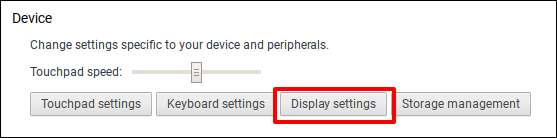
У спадному меню "Resolution" (Розрішення) повинно бути кілька різних опцій, вбудованих всередину. Чим менше число, тим більше буде відображатися все на екрані. Наприклад, 640 × 480 набагато нижча роздільна здатність, ніж 1280 × 800, і буде ефективно подвійний розмір усіх екранних елементів.
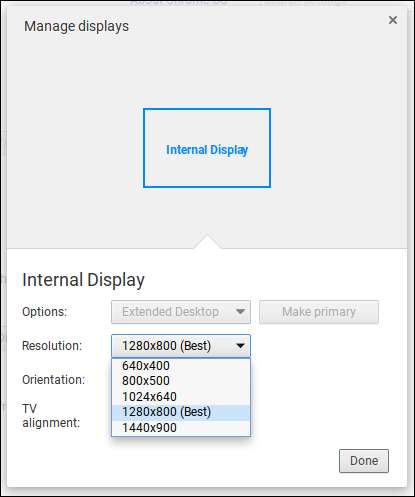
Як тільки ви оберете нову роздільну здатність, зміна відбудеться миттєво. Якщо вам це не подобається, просто змініть його.
Знову ж таки, це змінить те, як все виглядає та відчувається. Все це буде працювати нормально, і якщо ви можете впоратися з часткою пікселізації навколо всіх екранних елементів, сміливо використовуйте те, що найкраще вам підходить. Звичайно, я б порадив спочатку розпочати з опцій масштабування та розміру шрифту.







